本文主要是介绍抖音a_bogus,mstoken爬虫逆向补环境2024-06-15最新版,希望对大家解决编程问题提供一定的参考价值,需要的开发者们随着小编来一起学习吧!
抖音a_bogus,mstoken爬虫逆向补环境2024-06-15最新版
接口及参数
- 打开网页版抖音,右键视频进入详情页。
- F12打开控制台筛选detail,然后刷新网页,找到请求。
- 可以发现我们本次的参数目标a_bogus,msToken在cookie中可以获得,过期时间为7天。a_bogus有时长度为168有时为172,都可用。


找到加密代码
-
找到入口
首先看一下接口的加载器,也就是发送请求的调用栈,挨个查看之后不难发现,加密的入口应该在这两处,由于栈中的调用顺序是从下往上,所以我们先看下面那个入口。

-
查看参数
首先我们查看入口参数,不难发现arguments[1]是请求的url,那么我们可以根据url包含detail去打一个断点,然后一步一步进行调试,看看发生了什么。

-
断点调试
单步步入之后,开始了加密参数的流程,我们发现这里的代码明显是混淆过的,上下翻动后,我们发现这是jsvmp文件。单步跳出后,直接到了请求流程,说明在这里面已经完成了a_bogus的加密,所以我们可以断定,加密参数是在调用栈中另一个地方调用的。所以我们再查看一下调用栈中的另一个入口。
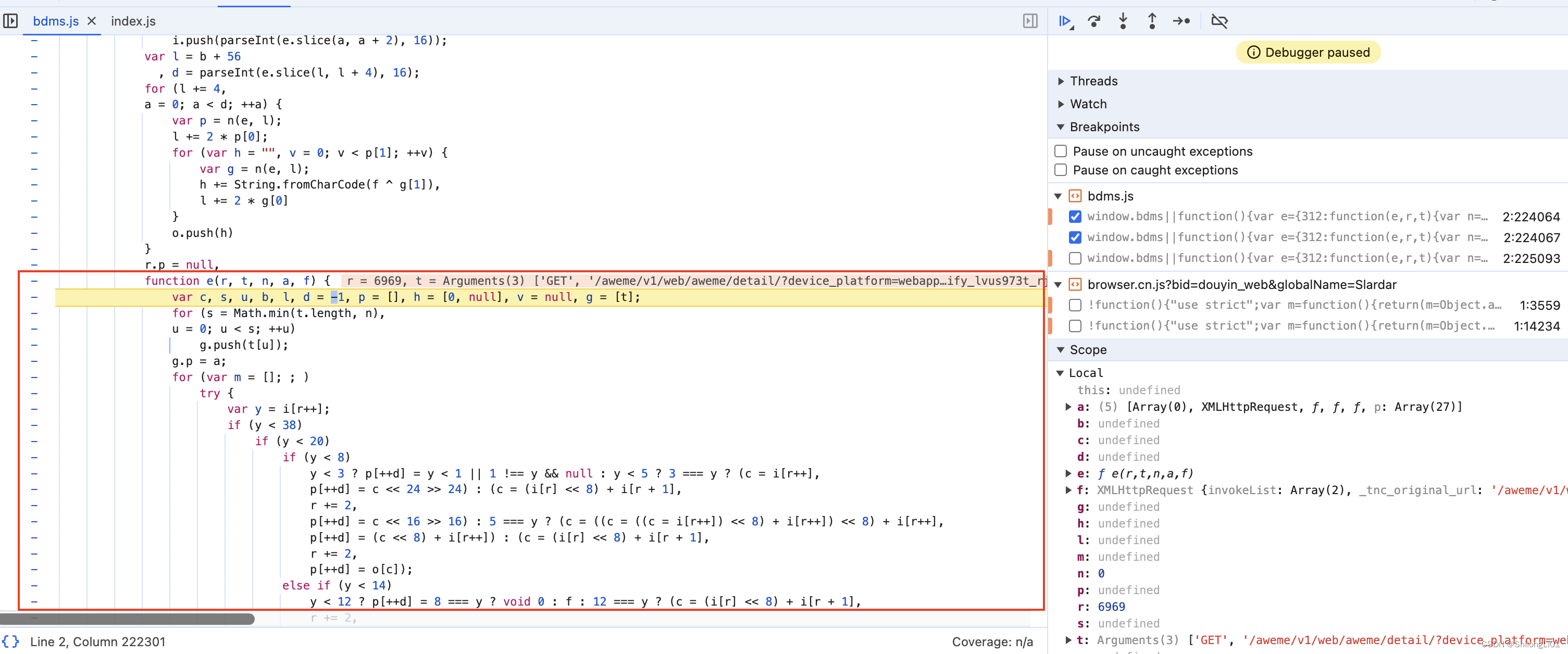
可以看到,加密最后运行的函数是s.apply(b,u)并且赋值给了l,那么我们可以大胆猜测一下,这个l就是返回的加密结果,但是我们知道request中有很多加密参数,而且这个代码是jsvmp,所以我们可以认为,这里是调用了jsvmp的指令函数,这个指令函数加密了我们的a_bogus,但是也被其他的一些需求调用,所以说我们要定位到加密a_bogus的时机。

我们可以知道a_bogus的长度为172,所以我们可以在这里打条件断点,当s.apply(b,u).length === 172时断住。然后进行观察。
断住之后,我们发现结果大概率是我们要的a_bogus,后面我们会验证一下,参数为uri以及UserAgent。那么我们之后调用的时候,可以直接调用这个函数,把相应的参数传进去就可以得到我们想要的结果。由于这个s.apply可能调用的函数有很多种,我们不知道它调用的具体函数是哪个,因此,我们需要找到函数调用入口也就是函数导出。至此我们先验证一下结果。


补环境
-
首先我们把整个bdms.js拿下来,本地运行,进行补环境。
-
然后运行后发现window is not defined,我们定义一个window=global补个window环境再试试看。

-
我们发现这里莫名其妙报了个错,由于代码混淆加上各种循环,很难找到这个变量是什么,所以我们猜测,大概率是获取某些环境没有获取到,所以我们加代理看看他获取了什么没获取到导致的。我们添加下列代理来看看检测了哪些环境。
function get_enviroment(proxy_array) {for (var i = 0; i < proxy_array.length; i++) {handler = '{\n' +' get: function(target, property, receiver) {\n' +' console.log("方法:", "get ", "对象:", ' +'"' + proxy_array[i] + '" ,' +'" 属性:", property, ' +'" 属性类型:", ' + 'typeof property, ' +// '" 属性值:", ' + 'target[property], ' +'" 属性值类型:", typeof target[property]);\n' +' return target[property];\n' +' },\n' +' set: function(target, property, value, receiver) {\n' +' console.log("方法:", "set ", "对象:", ' +'"' + proxy_array[i] + '" ,' +'" 属性:", property, ' +'" 属性类型:", ' + 'typeof property, ' +// '" 属性值:", ' + 'target[property], ' +'" 属性值类型:", typeof target[property]);\n' +' return Reflect.set(...arguments);\n' +' }\n' +'}'eval('try{\n' + proxy_array[i] + ';\n'+ proxy_array[i] + '=new Proxy(' + proxy_array[i] + ', ' + handler + ')}catch (e) {\n' + proxy_array[i] + '={};\n'+ proxy_array[i] + '=new Proxy(' + proxy_array[i] + ', ' + handler + ')}')} } proxy_array = ['window', 'document', 'location', 'navigator', 'history', 'screen', 'aaa', 'target'] get_enviroment(proxy_array) -
我们发现,检测的还不少。加上代理之后我们发现,在访问wondow.requestAnimationFrame时没访问到,然后紧接着报错了,那么说明,对window.requestAnimationFrame进行了校验,因此我们可以补一下 ,这个是一个函数,我们补一个空函数试试。

-
补完后发现又有报错。我们发现访问window._sdkGlueVersionMap时XMLHttpRequest报错,那我们都补一下。我们可以到浏览器的控制台获取window._sdkGlueVersionMap的值。


-
全部补完之后我们发现终于没报错了,说明正常运行了,下一步我们需要找到加密函数的入口,然后进行最后的加密操作。

函数入口
我们重新断点进入,看看到底调用了什么,我们可以发现,首次调用的函数是这里,我们可以单步调试进去看一下什么时候调用的s.apply。

断住之后,我们进去看看什么时候调用到了我们需要的s.apply,所以我们需要在s.aaply处打个断点。打住断点之后,由于我们之前在这里断点过,所以我们可以通过查看u[3]的url是否包含我们的本次请求detail查看。

断住s.apply后,我们可以知道这里调用的函数就是我们需要的导出的函数,我们单步步入,发现是这个函数。这个函数的样子我们好像见过,没错这个函数有好几处,我们可以通过59 !== m找到他。我们可以看到实际上u = function (),把加密函数赋值给了u,所以我们直接在这里导出即可,对了,别忘了加上,。

凑合用的结果

其中我们发现,调用sign之后又多检测了很多环境变量,为了环境更加真实和防止被检测的风险,尽量补全环境是最好的,即使会降低运行速度,如果追求运行速度我们可以尝试难度更高的纯算逆向。
而且补空函数并不能通过环境的检测,因此我们需要把整个环境补全,最终补全的环境代码如下:
window = globaldocument = {}
document.all = {} // 全局搜索document.all发现并没有检测,因此这里不补typeof
navigator = {}
navigator.userAgent = 'Mozilla/5.0 (Windows NT 10.0; Win64; x64) AppleWebKit/537.36 (KHTML, like Gecko) Chrome/126.0.0.0 Safari/537.36'
document.createElement = function (name) {if (name == 'span') {return [{}]}
}
document.documentElement = '<html></html>'
document.createEvent = function () {return 'createEvent() { [native code] }'
}
document.createElement = function () {return 'createElement() { [native code] }'
}
window.requestAnimationFrame = function () {return 'requestAnimationFrame() { [native code] }'
}
window._sdkGlueVersionMap = {"sdkGlueVersion": "1.0.0.51","bdmsVersion": "1.0.1.5","captchaVersion": "4.0.2"
}
XMLHttpRequest = function () {return 'XMLHttpRequest() { [native code] }'
}window.fetch = function () {return `(input, init) {var _this6 = this;var url, method;if (IS_REQUEST_API_SUPPORTED && input instanceof Request) {url = input.url;method = input.method…`
}window.onwheelx = {"_Ax": "0X21"
}navigator.vendorSubs = {"ink": 1718453241914
}
window.innerWidth = 1920
window.innerHeight = 1080
window.outerWidth = 1914
window.outerHeight = 1026
window.screenX = 2563
window.screenY = 412
window.pageYOffset = 0
window.pageYOffset = 0
window.screen = {availWidth: 1920,availHeight: 1032,width: 1920,height: 1080,colorDepth: 24,pixelDepth: 24,orientation: {type: "landscape-primary",angle: 0},
};
navigator.platform = 'Win32'
document.body = '<body></body>'
全环境补完正确结果

测试


成功!!!
项目参考
这是我写的爬虫项目,后续抖音部分将全面更新为a_bogus算法,敬请关注。
https://github.com/ShilongLee/Crawler
这篇关于抖音a_bogus,mstoken爬虫逆向补环境2024-06-15最新版的文章就介绍到这儿,希望我们推荐的文章对编程师们有所帮助!









